Di bagian ini kami mengajari Anda cara menginstal php dan mengkonfigurasi php
1. Instal php
PHP sebenarnya berisi dua bagian: php dan php-fpm. Jika Anda hanya menjalankan apt-get install php, apache akan diinstal secara default. Oleh karena itu, perintah kami hanya perlu menginstal php dan php-fpm konsisten. Kami menggunakan versi php7.2 di sini, perintahnya adalah sebagai berikut:
apt-getinstallphp7.2php7.2-fpm
Kemudian masukkan y sesuai dengan perintah untuk konfirmasi
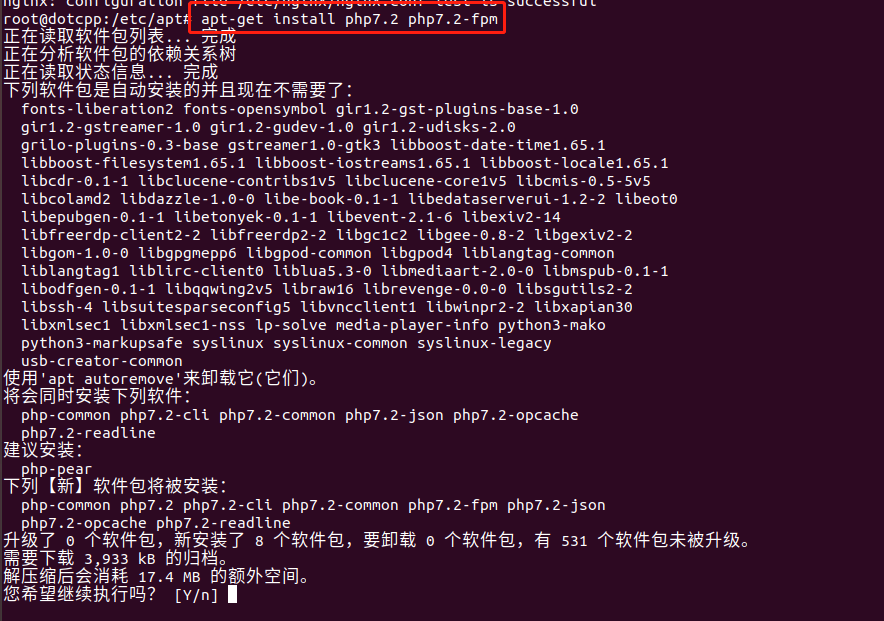
Setelah beberapa saat, instalasi php akan selesai. Setelah itu, kita jalankan perintah php -v untuk melihat informasi nomor versi yang diinstal, seperti terlihat pada gambar:

Seperti terlihat pada gambar diatas, berarti kita sudah berhasil menginstall php.
2. Konfigurasi PHP
1. Pertama buka file konfigurasi default di /etc/nginx/sites-available/
cd/etc/nginx/sites-available/videfault
Temukan lokasi modul ~.php pada file konfigurasi, seperti berikut

Pertama batalkan komentar pada baris pertama dan terakhir lokasi ~.php, lalu ubah
fastcgi_pass unix:/var/run/php/php7.0-fpm.sock;
Dalam kalimat ini, ubah 7.0 menjadi 7.2 dan hapus komentar.
Dan tambahkan tiga kalimat di akhir:
fastcgi_split_path_info^(.+.php)(/.*)$;includefastcgi_params;fastcgi_indexindex.php;
Versi modifikasinya adalah sebagai berikut:

2. Modifikasi file /etc/php/7.2/fpm/pool.d/www.conf, buka dengan perintah vi, dan cari kalimat listening = /run/php/php7.2-fpm.sock
Kemudian ubah menjadi listening=/var/run/php/php7.2-fpm.sock, sebagai berikut:

3. Ubah file /etc/php/7.2/fpm/php.ini
Setelah ketemu dan dibuka, cari kalimat cgi .fix_pathinfo=1, uncomment, dan ubah 1 menjadi 0. Hasil akhirnya seperti berikut:

4. Ubah file /etc/nginx/fastcgi_params
Setelah dibuka, tambahkan konten berikut di bagian akhir:
fastcgi_paramSCRIPT_FILENAME$document_root$fastcgi_script_name;

3. tes integrasi nginx dan php
Buat file test.php di direktori /var/www/html dan tulis kode berikut:
<?phpechophpinfo();
Setelah menyimpan, kita masuk ke browser dan buka 127.0.0.1/test.php untuk melihat halaman php, seperti berikut:
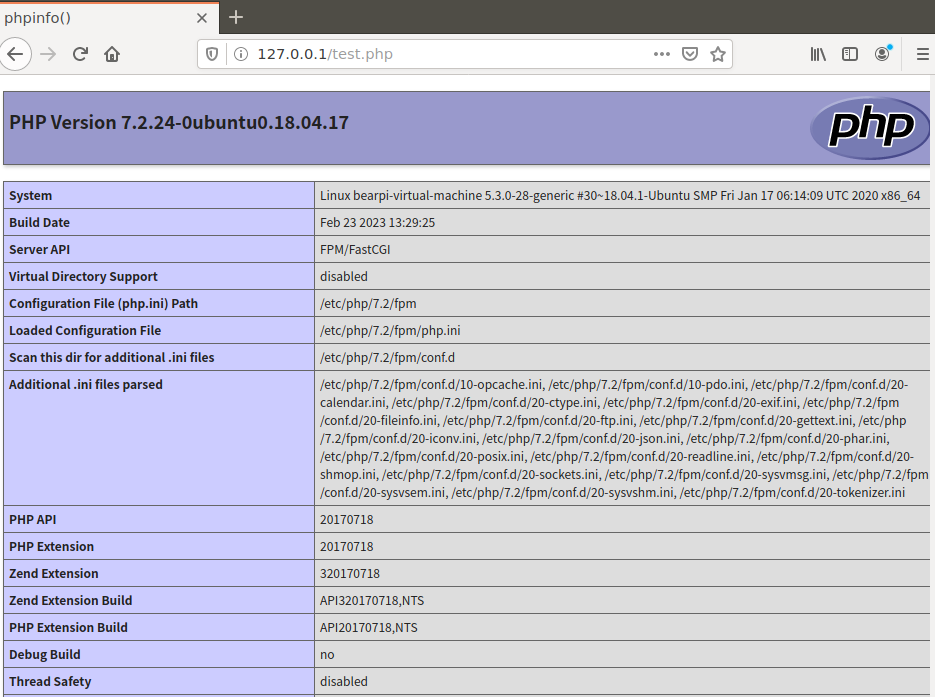
Jika tidak berpengaruh, Anda dapat menjalankan nginx -s reload untuk memuat ulang file konfigurasi atau layanan nginx restart untuk memulai ulang nginx agar diterapkan.